Các cách cài đặt ChatGPT dưới dạng ứng dụng trên Windows 10/11
ChatGPT là một mô hình ngôn ngữ nâng cao do OpenAI phát triển, có khả năng tạo ra các phản hồi văn bản giống con người tương tự như Microsoft Copilot , sử dụng cùng công nghệ.
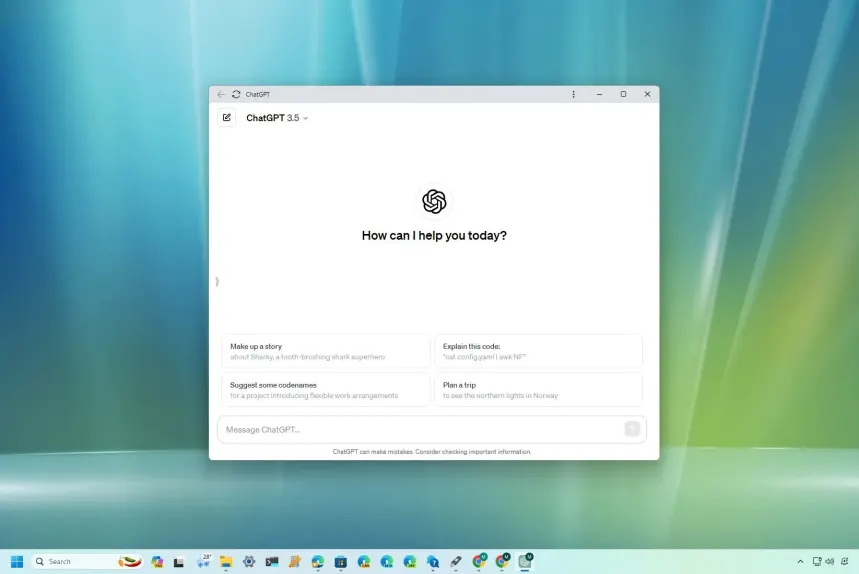
Mặc dù ChatGPT có thể dễ dàng truy cập từ trình duyệt web, ứng dụng của bên thứ ba hoặc thiết bị di động, nhưng giờ đây bạn có thể cài đặt ứng dụng Windows gốc, nhưng chỉ khi bạn có đăng ký ChatGPT Plus, Enterprise, Team hoặc Education. Nếu bạn không có phiên bản trả phí của chatbot AI, bạn có thể cài đặt ChatGPT dưới dạng Progressive Web App (PWA) thông qua Microsoft Edge và Google Chrome.
Progressive Web App (PWA) là công nghệ cho phép các trang web cung cấp trải nghiệm giống như ứng dụng liền mạch. Nó cung cấp cho người dùng chức năng ngoại tuyến, thông báo, cập nhật tự động, cài đặt và gỡ cài đặt dễ dàng. Tuy nhiên, việc triển khai các chức năng này tùy thuộc vào nhà phát triển.
Trong hướng dẫn này , tôi sẽ hướng dẫn bạn các bước tôi thường sử dụng để cài đặt các dịch vụ web như ứng dụng ChatGPT dưới dạng ứng dụng trên Windows 11 hoặc Windows 10 .
Cài đặt ứng dụng chính thức ChatGPT trên Windows 11
Trên Windows 11 (và 10), bạn có ba cách để cài đặt ứng dụng chính thức cho ChatGPT (bản xem trước). Bạn có thể sử dụng ứng dụng Microsoft Store, bạn có thể sử dụng Command Prompt với công cụ Windows Package Manager hoặc bạn có thể cài đặt ứng dụng bằng ứng dụng Dev Home.
Từ Microsoft Store
Để cài đặt ứng dụng gốc ChatGPT trên Windows 11 (hoặc 10), hãy làm theo các bước sau:
- Nhấp vào nút “View in Store” .
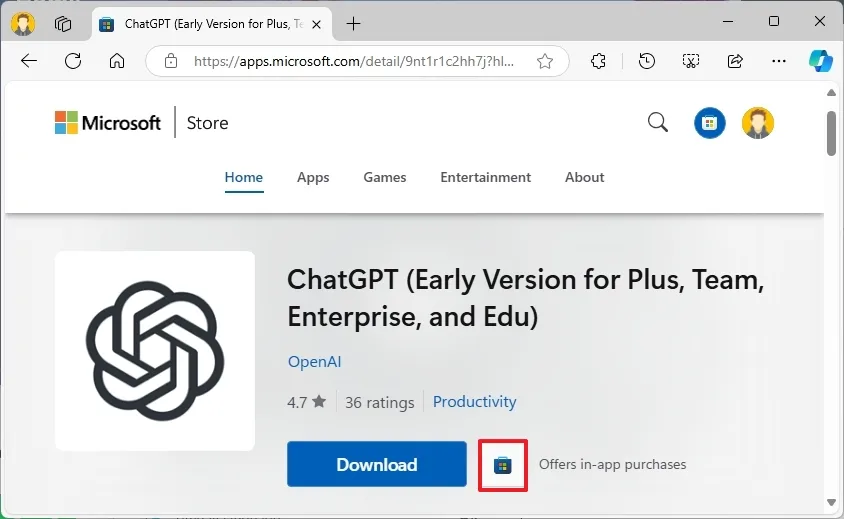
- Nhấp vào nút Get (hoặc Install ) từ Microsoft Store.
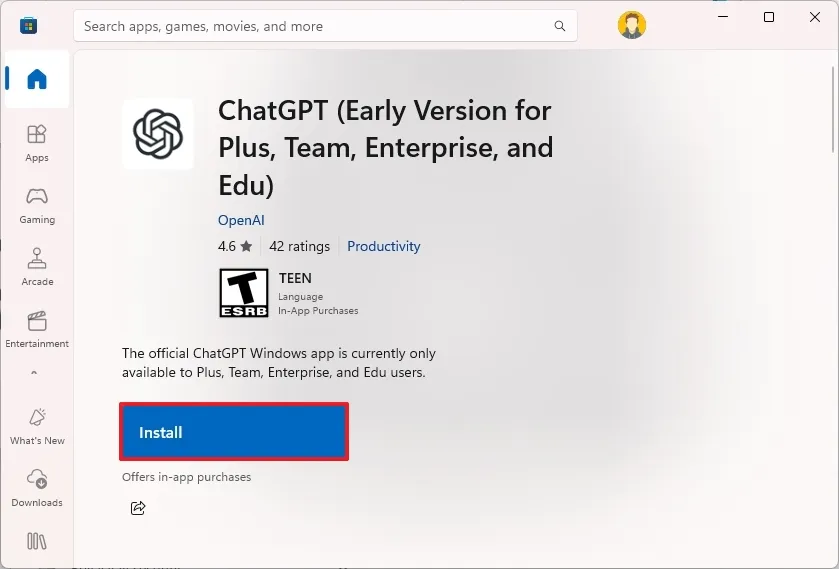
Từ Command Prompt
Để cài đặt chatbot từ OpenAI trên Windows bằng lệnh, hãy làm theo các bước sau:
- Mở Start .
- Tìm kiếm Command Prompt ( PowerShell hoặc Terminal ), nhấp chuột phải vào kết quả trên cùng và chọn tùy chọn Run as administrator .
- Nhập lệnh sau để cài đặt ứng dụng ChatGPT và nhấn Enter :
winget install --id 9nt1r1c2hh7j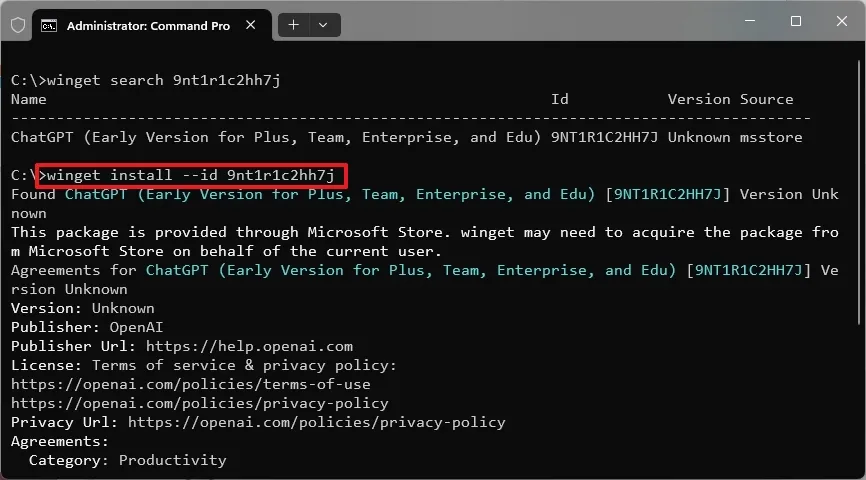
Từ Dev Home
Để cài đặt ứng dụng ChatGPT bằng Dev Home, hãy làm theo các bước sau:
- Mở Dev Home..
- Nhấp vào Machine configuration .
- Nhấp vào cài đặt Install applications .
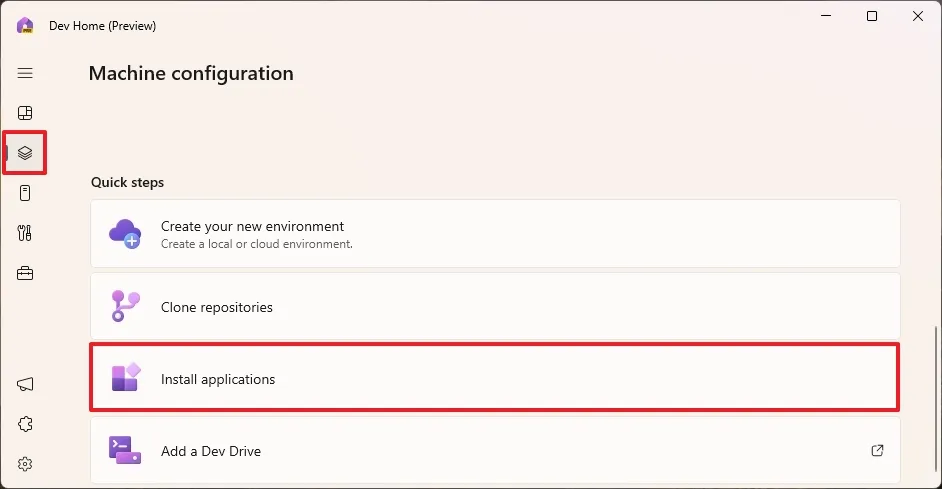
- Tìm kiếm 9nt1r1c2hh7j trong hộp tìm kiếm.
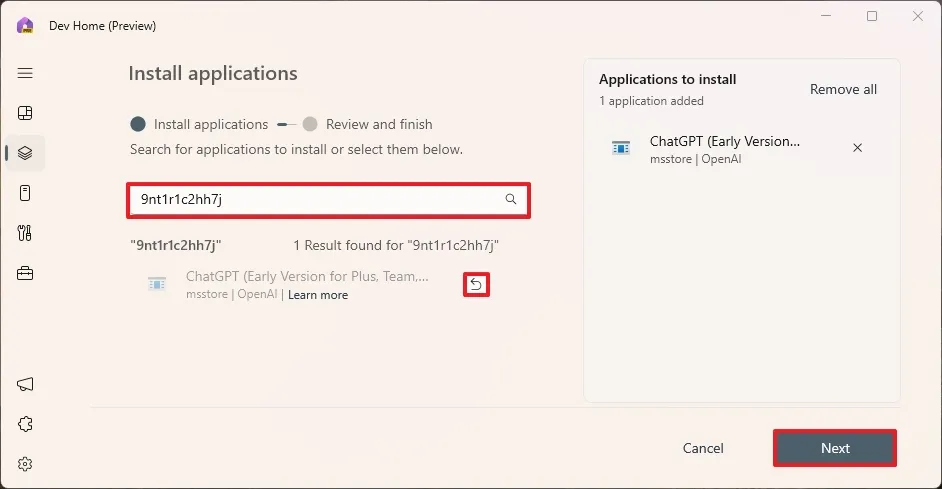
- Nhấp vào nút dấu cộng ( + ).
- Nhấp vào nút Next .
- Đánh dấu vào tùy chọn “I agree and want to continue” .
- Nhấp vào nút Set up .
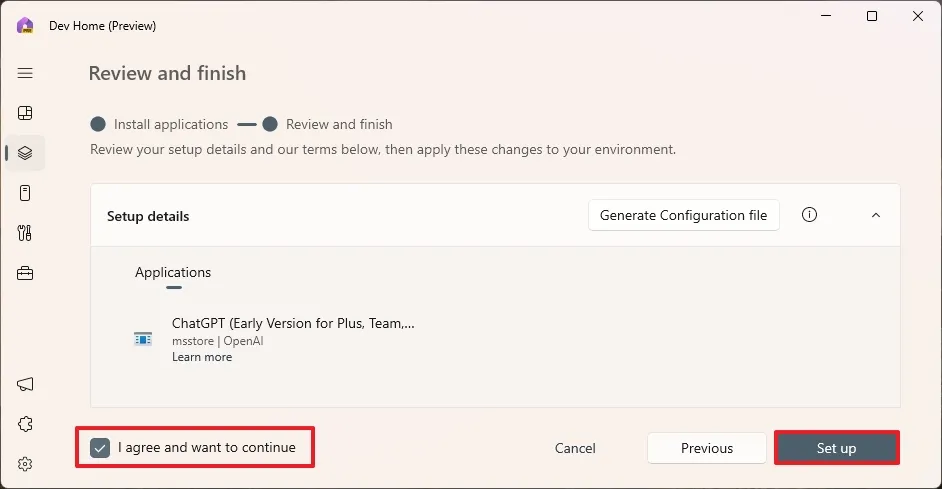
Sau khi bạn hoàn tất các bước, ứng dụng chính thức để truy cập ChatGPT từ OpenAI sẽ được cài đặt trên máy tính của bạn.
Tại thời điểm viết bài, bản xem trước đầu tiên của ứng dụng ChatGPT dành cho Windows chỉ khả dụng cho người dùng trả phí. Tuy nhiên, vì ứng dụng này là một trình bao bọc web đơn giản cho phiên bản web của chatbot, bạn cũng có thể cài đặt ứng dụng này bằng Microsoft Edge hoặc Google Chrome theo hướng dẫn bên dưới.
Sự khác biệt duy nhất tôi có thể tìm thấy giữa ứng dụng chính thức và ứng dụng web là với ứng dụng gốc, bạn có thể sử dụng phím tắt “Alt + Space” để mở nhanh ứng dụng.
Nếu bạn muốn xóa ứng dụng , bạn có thể thực hiện tác vụ này giống như mọi ứng dụng khác từ Settings > Apps > Installed apps bằng cách mở menu ứng dụng ChatGPT và chọn tùy chọn “Uninstall” .
Cài đặt ChatGPT dưới dạng ứng dụng trên Windows 11 từ Edge
Để cài đặt ChatGPT trên Windows 11 (hoặc 10), hãy làm theo các bước sau:
- Mở Microsoft Edge .
- Mở trang web ChatGPT .
- Nhấp vào nút Sign in .
- Nhấp vào nút Settings and more (ba chấm) ở góc trên bên phải.
- Chọn menu phụ Apps .
- Nhấp vào tùy chọn “Install this site as an app” .
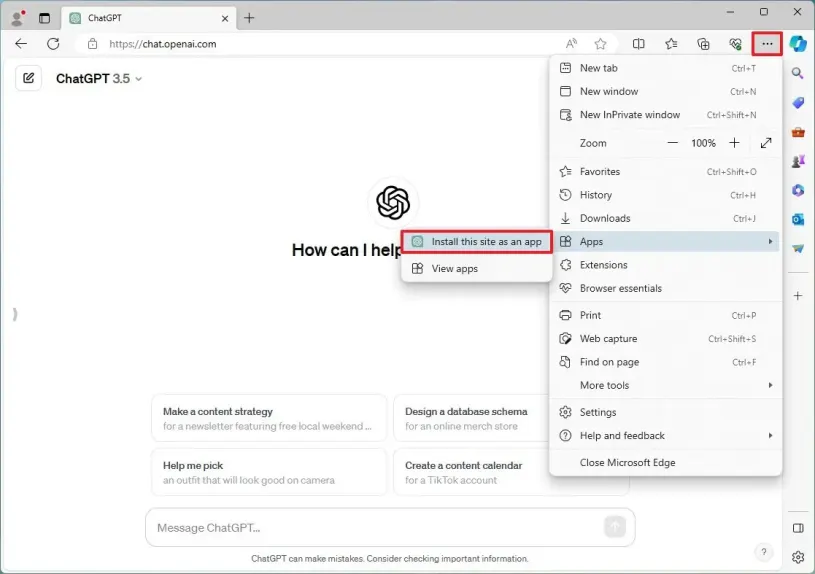
- Nhấp vào nút Install .
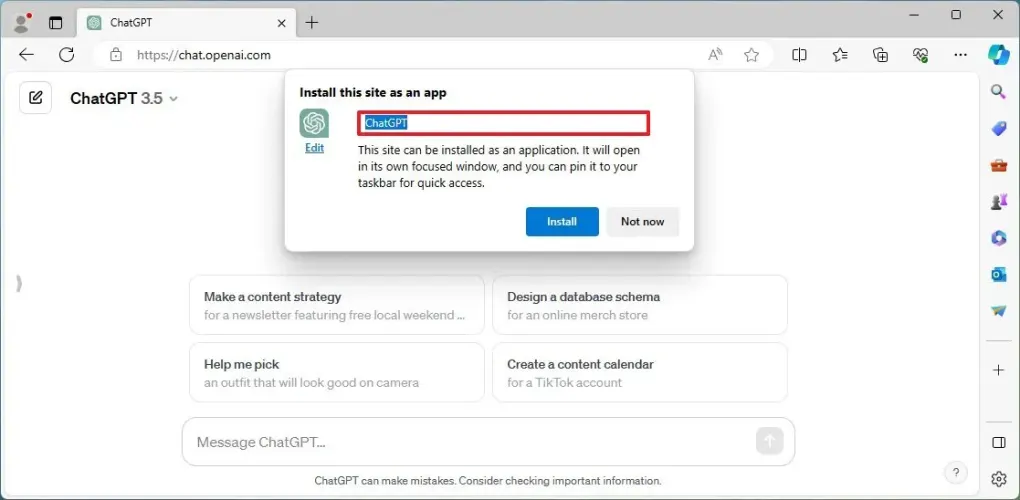
Sau khi hoàn tất các bước, phiên bản ứng dụng web của ChatGPT sẽ được cài đặt và có sẵn trong menu Start như mọi ứng dụng khác.
Cài đặt ChatGPT dưới dạng ứng dụng trên Windows 11 từ Chrome
- Mở Google Chrome .
- Mở trang web ChatGPT .
- Nhấp vào nút Customize and Control (ba chấm) ở góc trên bên phải.
- Chọn menu “Cast, save, and share” và chọn tùy chọn “Install pages as app”.
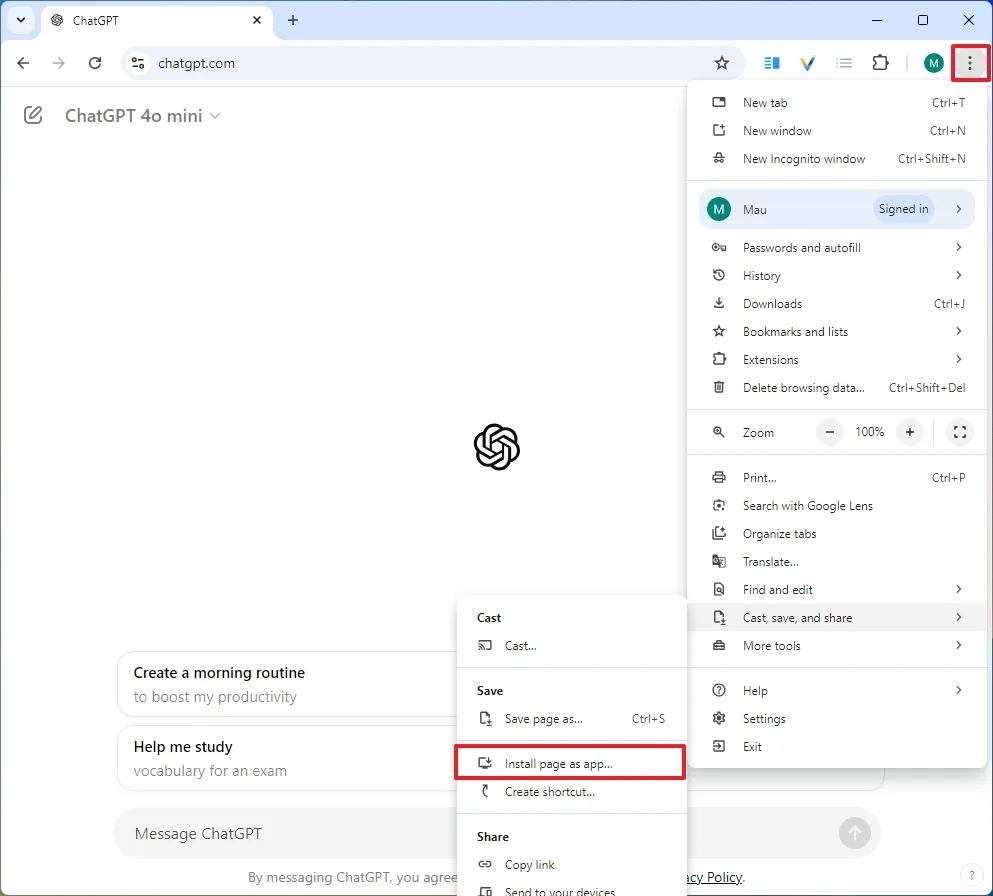
- (Tùy chọn) Xác nhận tên tùy chỉnh cho ứng dụng.
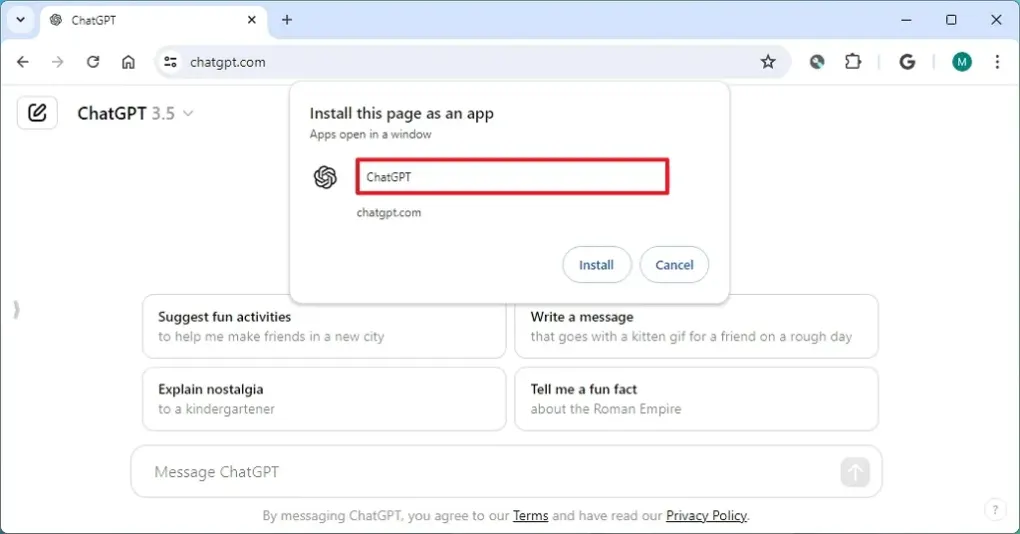
- Nhấp vào nút Install .
Sau khi bạn hoàn tất các bước này, Google Chrome sẽ cài đặt ChatGPT dưới dạng ứng dụng web trên Windows.
Điều quan trọng cần lưu ý là sự trớ trêu khi Microsoft nói rằng Windows 11 là nền tảng được lựa chọn để phát triển AI sau khi đầu tư hơn 10 tỷ đô la, nhưng OpenAI lại ưu tiên ứng dụng của mình cho macOS trước vì đó là nơi người dùng đang ở. Tuy nhiên, trong thông báo về GPT-4o, OpenAI cho biết ứng dụng ChatGPT cho Windows sẽ có vào cuối năm nay.


